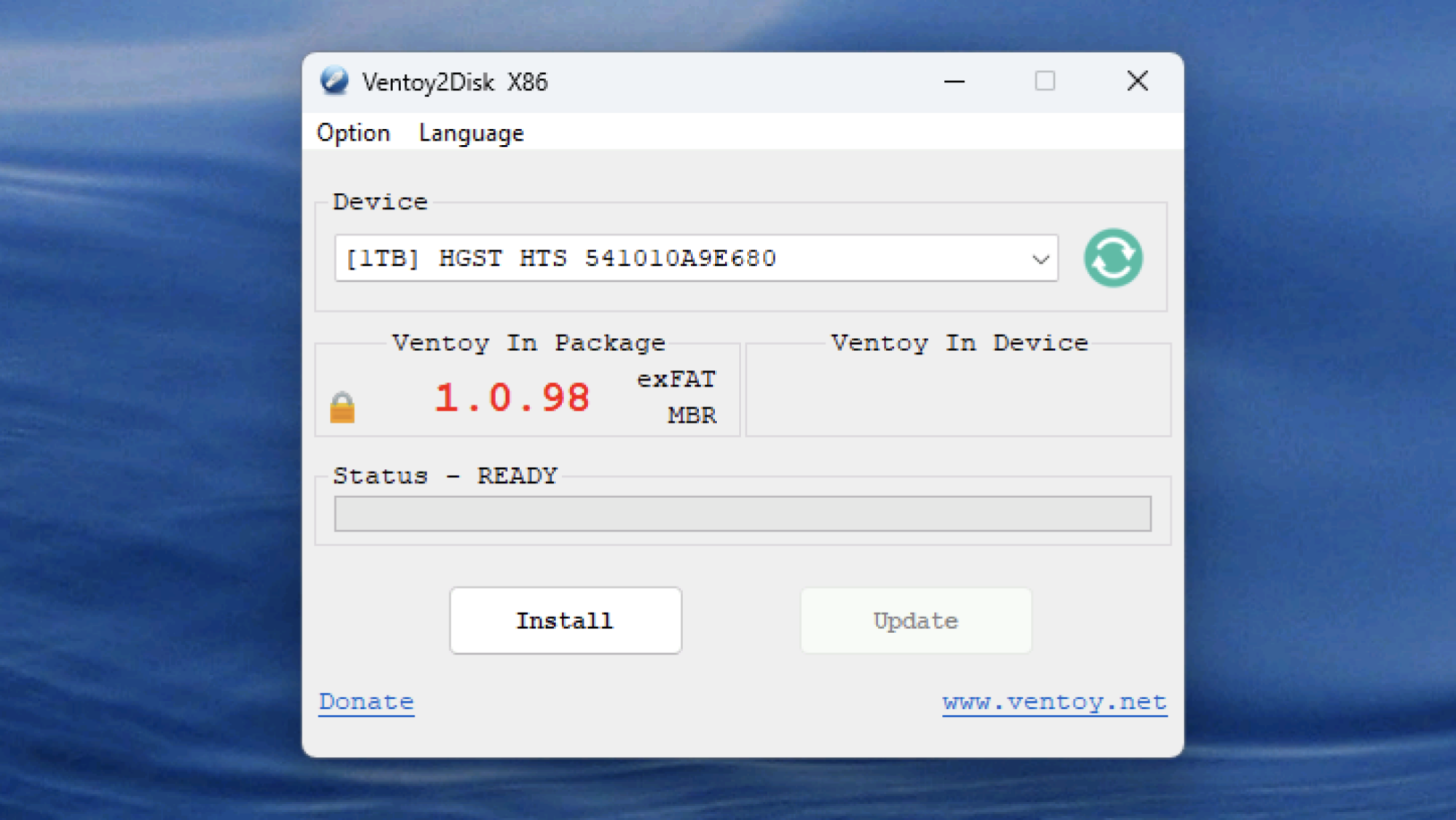Неважно, тестируете ли вы Linux или устанавливаете Windows – создание загрузочного диска — раздражающий процесс. Что, если бы вы могли один раз отформатировать жесткий диск для загрузки, а затем просто перетащить на него файлы ISO, чтобы загрузиться с них? Именно это предлагает Ventoy.
Зачем кому-то нужен внешний жесткий диск или флэш-накопитель, полный загрузочных операционных систем? Ну, во-первых, это интересный способ опробовать разные операционные системы, не устанавливая их. Большинство дистрибутивов Linux позволяют опробовать их в реальной среде перед установкой — с Ventoy тестирование происходит еще быстрее, поскольку вам не нужно каждый раз записывать образ на диск. Но такой инструмент также позволяет легко управлять набором устанавливаемых операционных систем и хранить их все на одном устройстве, что отлично, если вы тот человек, который регулярно ремонтирует компьютеры.
После установки существует раздел, на который можно поместить файлы ISO, WIM, IMG, VHD(x) и EFI. Теоретически это должно работать для любого загрузочного образа – есть список протестированных ISO, если вы хотите подтвердить тот, о котором вы думаете. Обратите внимание, что macOS не поддерживается, и Ventoy не загружается на устройствах Mac.
Чтобы начать, загрузите Ventoy для своей операционной системы и запустите ее. Подключите диск, который хотите использовать для загрузки операционных систем. (Обратите внимание, что Ventoy технически может записывать данные на внутренние жесткие диски, но по умолчанию отображает только внешние диски – это сделано для того, чтобы вы случайно не перезаписали свои внутренние диски.)
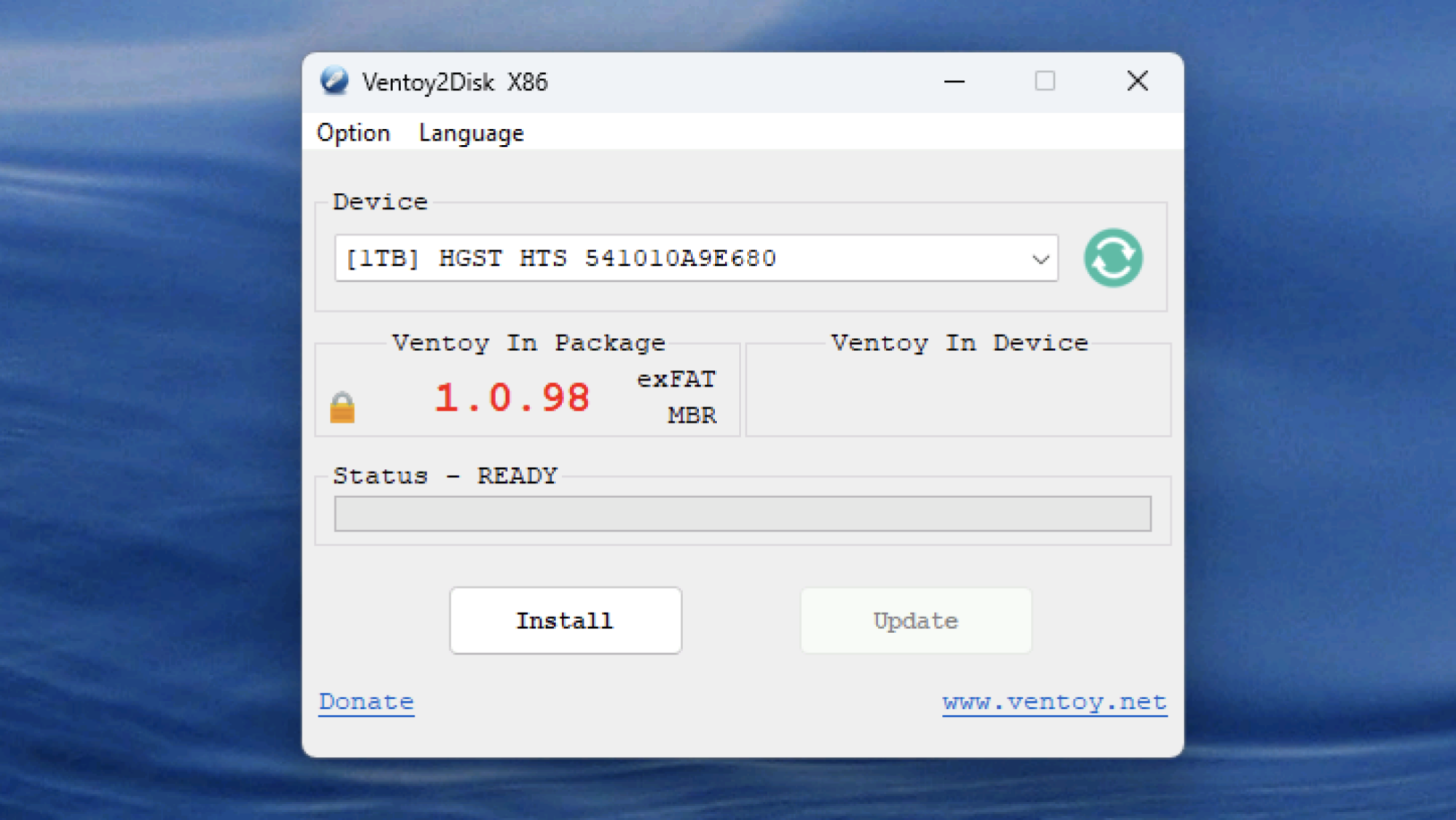 . Автор: Джастин Пот
. Автор: Джастин Пот
Выберите диск, на который вы хотите выполнить запись, и нажмите Установить. Ventoy переформатирует диск, чтобы иметь два раздела: один из которых вы будете загружаться, а другой, гораздо большего размера, куда вы можете поместить файлы изображений. Перетащите в этот раздел столько изображений, сколько хотите. При желании вы даже можете сортировать изображения по папкам—Ventoy будет искать все совместимые файлы, даже если они находятся в подпапках.
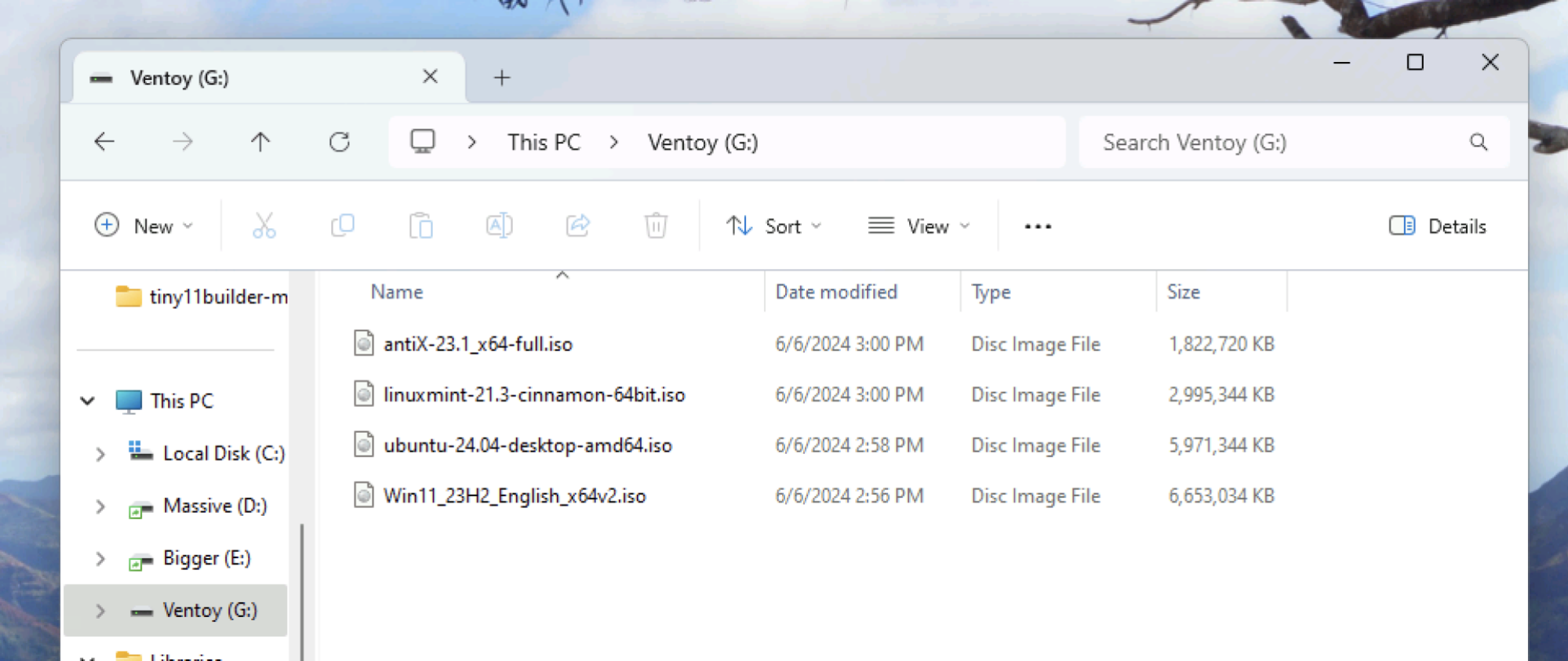 Источник: Джастин Пот
Источник: Джастин Пот
Я положил на свой диск несколько распространенных дистрибутивов Linux и установщик Windows 11 для тестирования. Затем я перезагрузил компьютер и загрузился с диска. Я сразу увидел все файлы ISO в качестве опции.
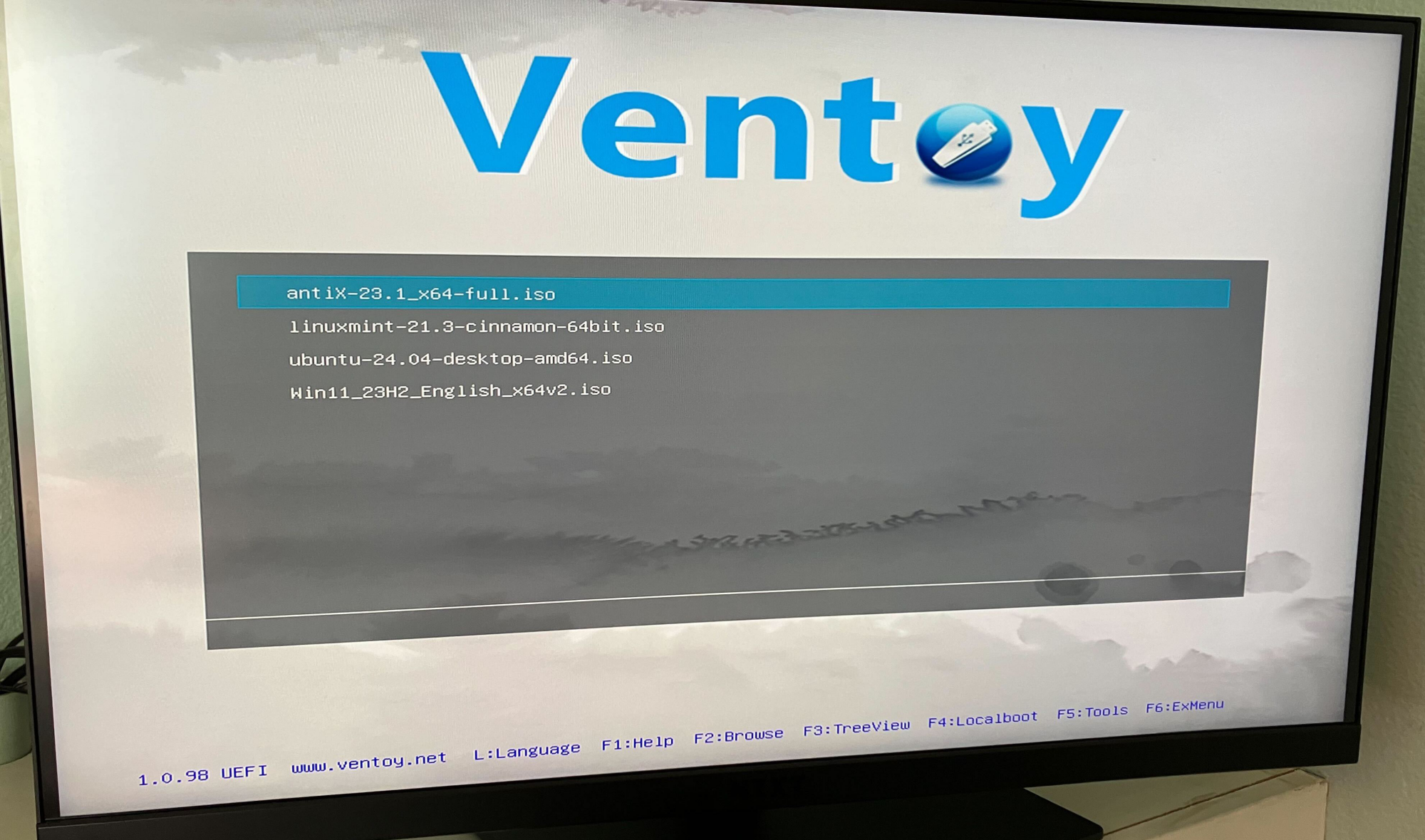 Источник: Джастин Пот
Источник: Джастин Пот
I протестировал все это и могу подтвердить, что они загрузились так, как если бы я записал их напрямую на диск. В будущем я буду использовать этот метод для тестирования живых сред Linux и установки операционных систем на ПК.
lifehacker.com